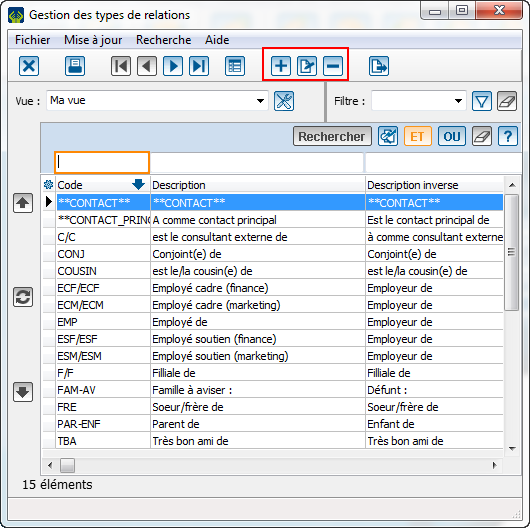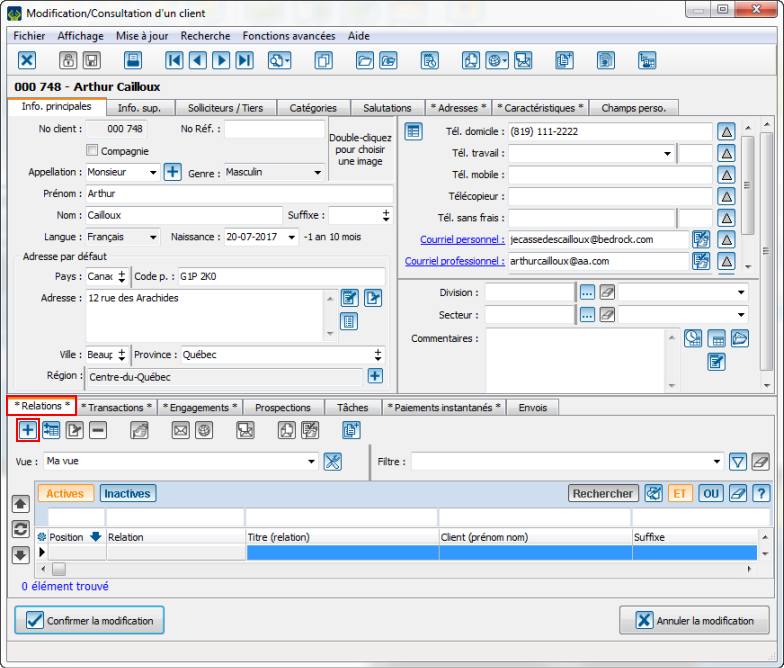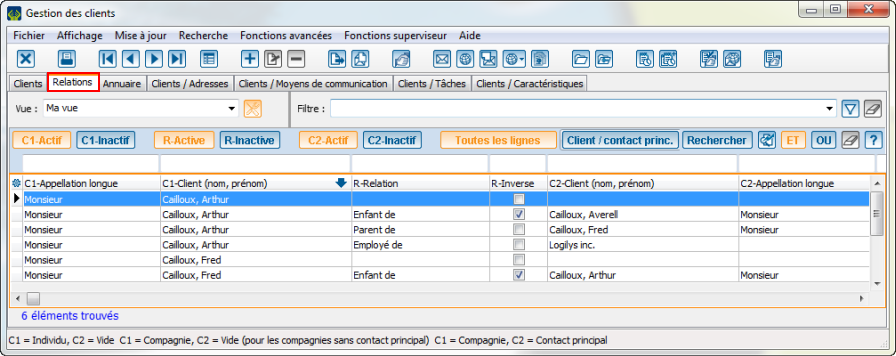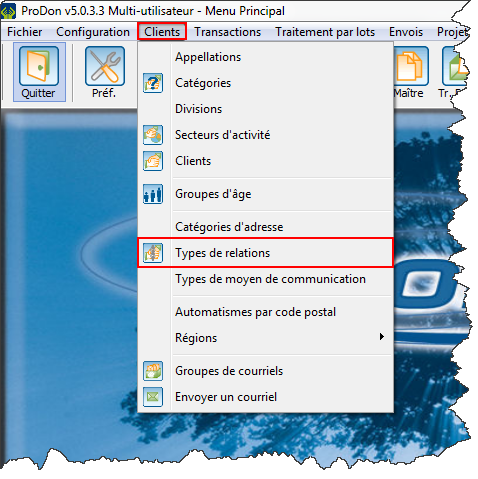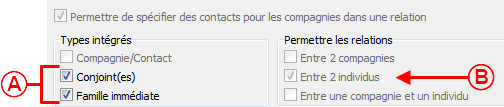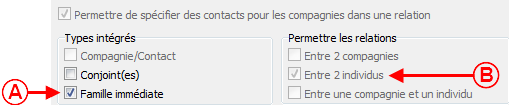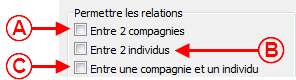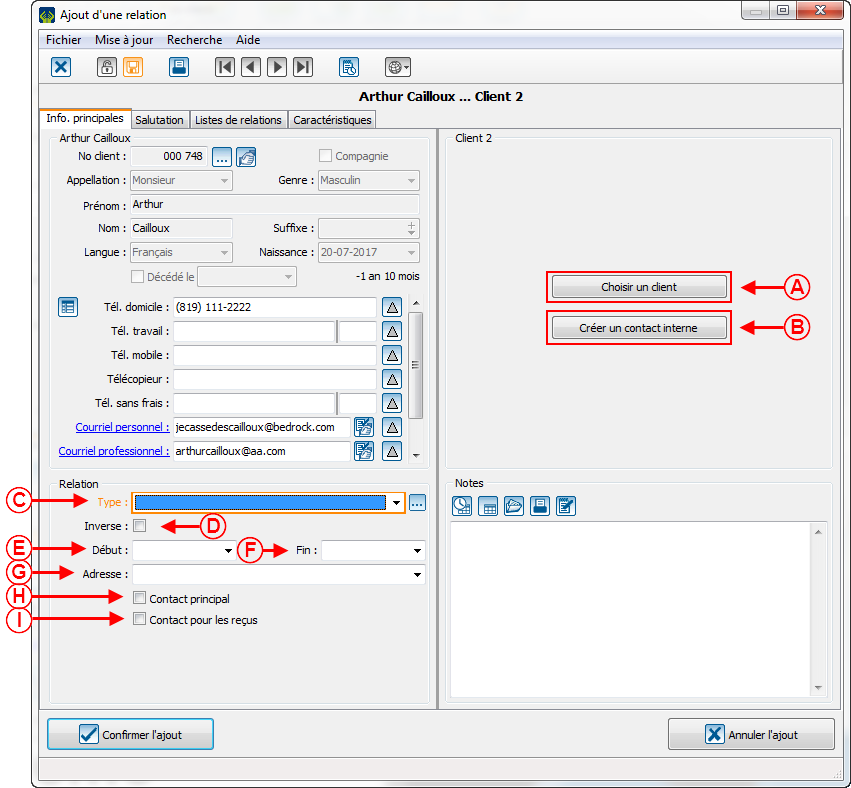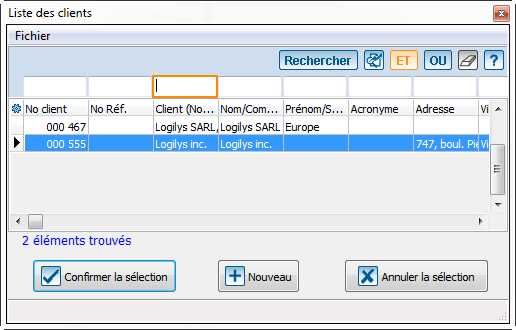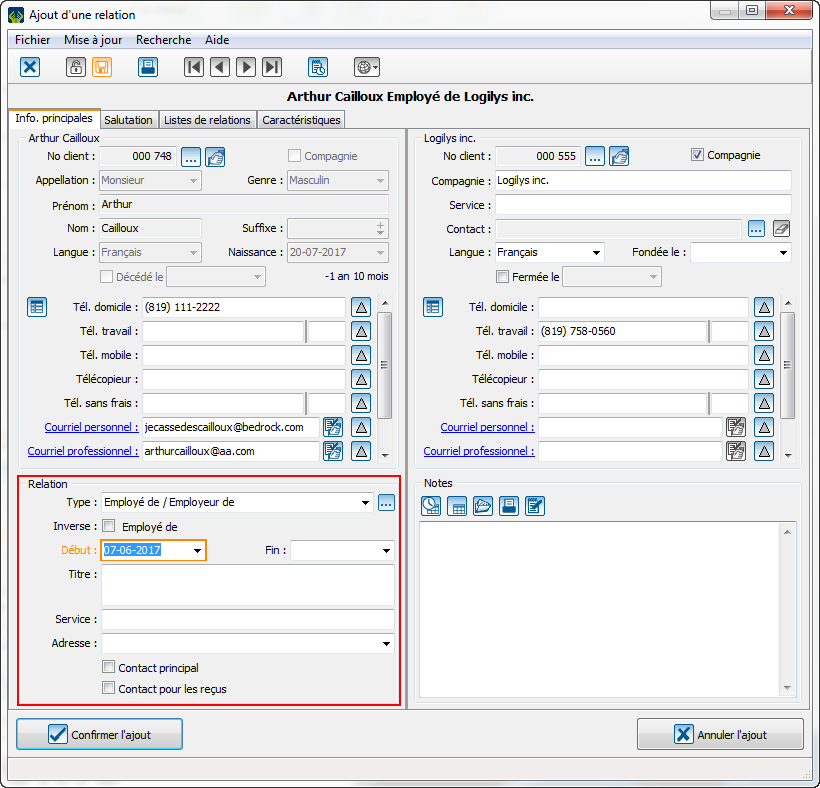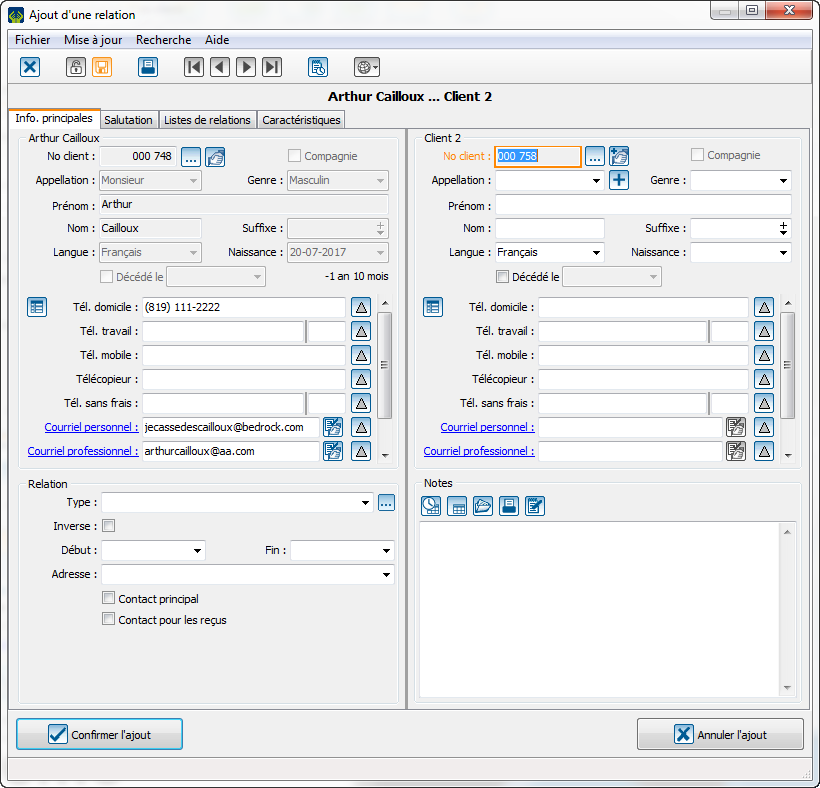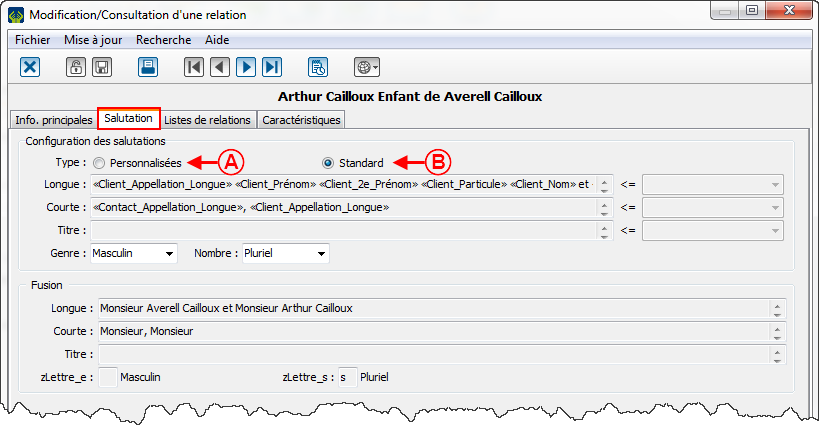|
|
| Ligne 170 : |
Ligne 170 : |
| | | colspan="2" | [[Fichier:ProDon5_Relations_Ajouter_une_relation_003.png]] | | | colspan="2" | [[Fichier:ProDon5_Relations_Ajouter_une_relation_003.png]] |
| | |- | | |- |
| − | | Dans cette fenête, il y aura tous les clients de ProDon. Il suffira de choisir le client 2 avec lequel le client 1 est en relation. | + | | Dans cette fenête, il y aura tous les clients de ProDon. Il suffira de choisir le client 2 avec lequel le client 1 est en relation. |
| | + | |- |
| | | colspan="2" | [[Fichier:ProDon5_Relations_Ajouter_une_relation_004.png]] | | | colspan="2" | [[Fichier:ProDon5_Relations_Ajouter_une_relation_004.png]] |
| | |- | | |- |
| − | | Il faudra ensuite compléter la section relation. | + | | colspan="2" | Il faudra ensuite compléter la section relation. |
| | |} | | |} |
| | | | |
Version du 23 mars 2017 à 13:39
ATTENTION : Ce document est présentement en rédaction/révision, il est possible que certaines parties soient manquantes ou désuètes.
Introduction
Les relations sont le réseau de contact intégré de ProDon. À partir de cette fonctionalité, il est possible de lier les contacts à leur organisation, à leur famille, à leurs amis et à leurs connaissances. De plus, ProDon garde une trace, car il est important de pouvoir retracer le réseau de contact d'un client ainsi que les organisations avec lesquelles il a été en contact. Les relations sont aussi très importantes, car elles sont liées au publipostage. Dans cette partie, il est d'ailleurs possible de spécifier une multitude de type de publipostage client.
Concept des relations
Une relation est le lien entre deux entités. Ces entités peuvent être des individus ou des compagnies. Ces liens sont représentés par Client 1 (C1) est lié à Client 2 (C2).
| Les types de relations possibles
|
|
C1
|
C2
|
| Individu
|
Individu
|
| Individu
|
Compagnie
|
| Compagnie
|
Individu
|
| Compagnie
|
Compagnie
|
D'un point de vue théorique, il faudrait représenter une relation comme suit:

Voici des résultats avec des exemples:
1) Si C1 est un individu et que C2 est un individu:

2) Si C1 est un individu et que C2 est une compagnie:

3) Si C1 est une compagnie et que C2 est un individu:

4) Si C1 est une compagnie et que C2 est une compagnie:

Il est important de noter que même si une relation est MUTUELLE, il faudrait toujours la lire de C1 vers C2:

Donc, dans un cas pratique de l'onglet relation de la gestion des clients de ProDon:
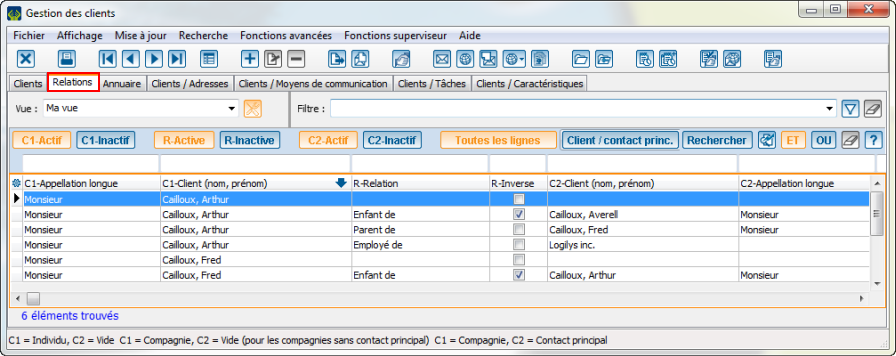
Il faudrait comprendre ceci:

Ajouter un type de relation
Pour ajouter un type de relation, il faut aller dans l'onglet « Client » de la page d'accueil et cliquer sur « Type de relations ».
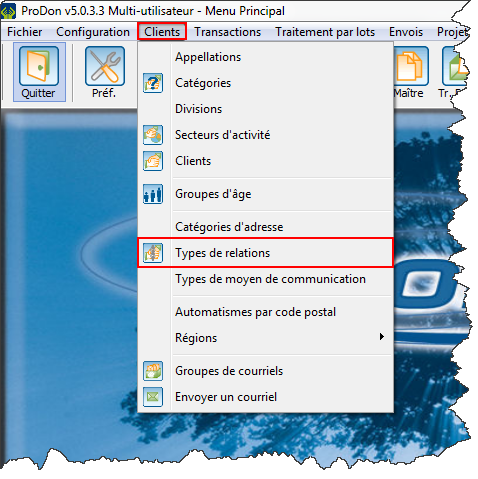
| Cette fenêtre s'ouvrira:
|
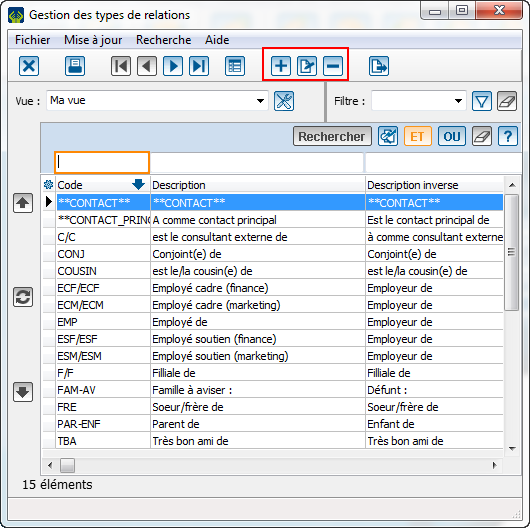
|
|
Il suffit d'appuyer sur le bouton + pour ajouter un type de relation, le bouton modifier pour modifier et le bouton - pour retirer un type de relation.
|
| Ensuite, cette fenêtre s'ouvrira:
|

|
|
A: La section « Code » sert à nommer la relation.
|
B: La section « Description » sert à expliquer le rapport du client 1 vers le client 2.
|
| C: La section « Description inverse » sert à expliquer le rapport du client 2 vers le client 1.
|
La section « Types intégrés » présente des configurations fixes d'une relation.

|
|
A: Quand l'option « Compagnie/Contact » est cochée, automatiquement les options de la section « Permettre les relations » sont cochées. Le contexte où cette option doit être choisie est lorsque le type de relation qui est créée doit se limiter à une compagnie et un individu.
|
B: Il est important de constater qu'en choisissant cette option dans les « Types intégrés », les autres options de la même section ainsi que la section « Permettre les relations » deviennent verrouillées.
|
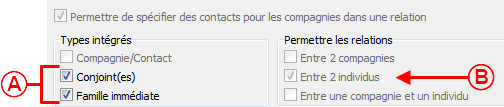
|
|
A: Quand l'option « Conjoint(es) » est cochée, automatiquement les options de la section « Permettre les relations » sont cochées ainsi que la case « Famille immédiate ». Le contexte où cette option doit être choisie est lorsque le type de relation qui est créée doit se limiter à deux individus qui forment un couple.
|
B: Il est important de constater qu'en choisissant cette option dans les « Types intégrés », les autres options de la même section ainsi que la section « Permettre les relations » deviennent verrouillées.
|
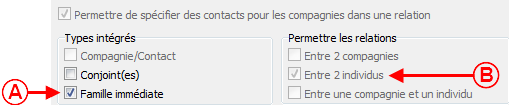
|
|
A: Quand l'option « Famille immédiate » est cochée, automatiquement les options de la section « Permettre les relations » sont cochées. Le contexte où cette option doit être choisie est lorsque le type de relation qui est créée doit se limiter à deux individus d'une même famille.
|
B: Il est important de constater qu'en choisissant cette option dans les « Types intégrés », les autres options de la même section ainsi que la section « Permettre les relations » deviennent verrouillées.
|
La section « Permettre les relations » permet de personaliser la configuration des types de relation.
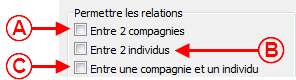
|
|
A: Quand l'option « Entre 2 compagnies » est cochée, la relation pourra être instaurée entre 2 compagnies.
|
B: Quand l'option « Entre 2 individus » est cochée, la relation pourra être instaurée entre 2 individus.
|
| C: Quand l'option « Entre une compagnie et un individu » est cochée, la relation pourra être instaurée entre une compagnie et un individu.
|
Ajouter une relation
Pour ajouter une relation, il faut aller dans l'onglet relation de la fiche d'un client.
L'onglet « Info. principales »
| Il faut appuyer sur le bouton + pour ajouter une relation.
|
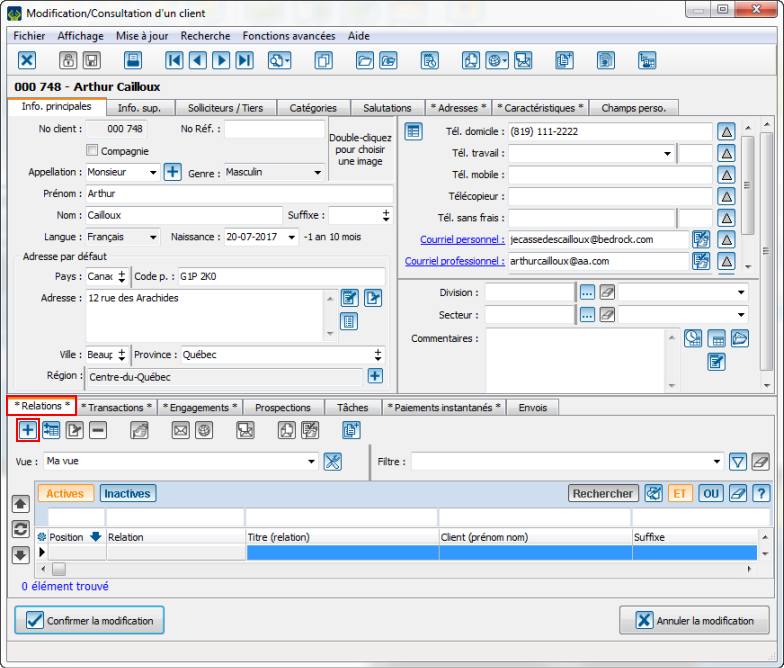
|
| Ensuite cette page s'ouvre:
|
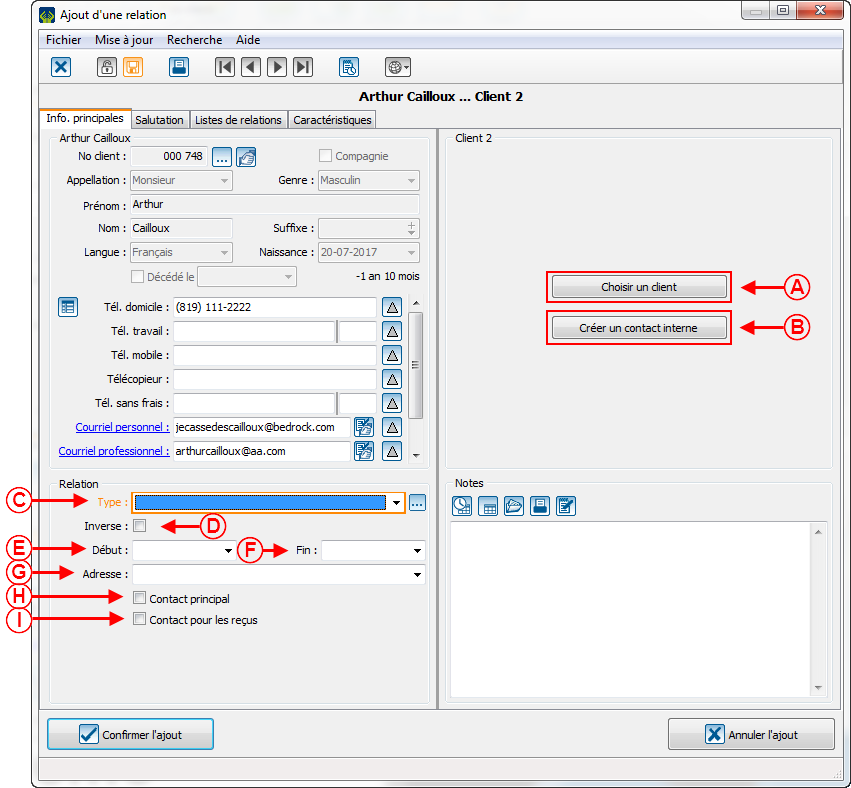
|
|
A: Cette option permet de choisir parmi tous les clients et toutes les compagnies de la base de données.
|
B: Cette option permet de créer un contact qui ne sera uniquement visible en C2 dans ProDon. Même si un numéro de client est réservé pour ce C2, ce ne sera pas officiellement une fiche client, ce sera une fiche accessible seulement à partir de la relation.
|
| C: Cette option permet de déterminer le type de relation il y a entre les deux parties.
|
D: La case « Inverse » permet d'inverser la relation choisie dans le type. Par exemple, si la relation est « est parent de », lorsque la case « Inverse » est cochée, la relation deviendrait « est enfant de ».
|
| E: Cette section sert à indiquer quand la relation entre les deux parties à débuter.
|
F: Cette section sert à indiquer quand la relation entre les deux parties à pris fin. Normalement, cette section est documentée plus tard.
|
| G: L'option adresse permet de placer l'adresse du C1(Client 1) comme la provenance de l'adresse du C2 (Client 2).
|
H: Cette case à cocher permet au C2 de devenir le contact principal de C1. Une compagnie ne peut pas devenir le contact principal d'un individu. Cette information sera emmagasinée dans la relation.
|
| I: Si cette case est cochée, C2 deviendra le contact pour les reçus de C1. Cette information sera emmagasinée dans la relation.
|
| Si l'option A est sélectionnée, cette fenêtre s'ouvrira:
|
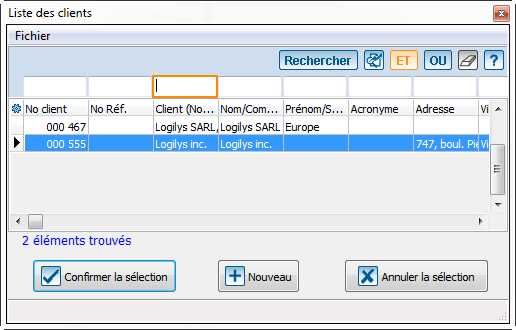
|
| Dans cette fenête, il y aura tous les clients de ProDon. Il suffira de choisir le client 2 avec lequel le client 1 est en relation.
|
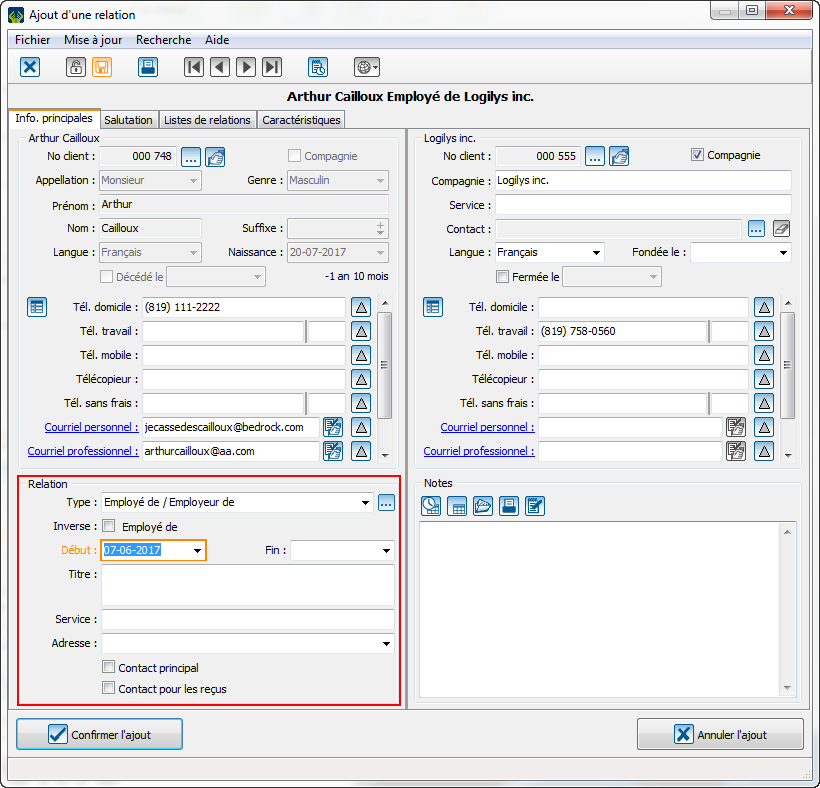
|
| Il faudra ensuite compléter la section relation.
|
| Si l'option B est sélectionnée, cette fenêtre s'ouvrira:
|
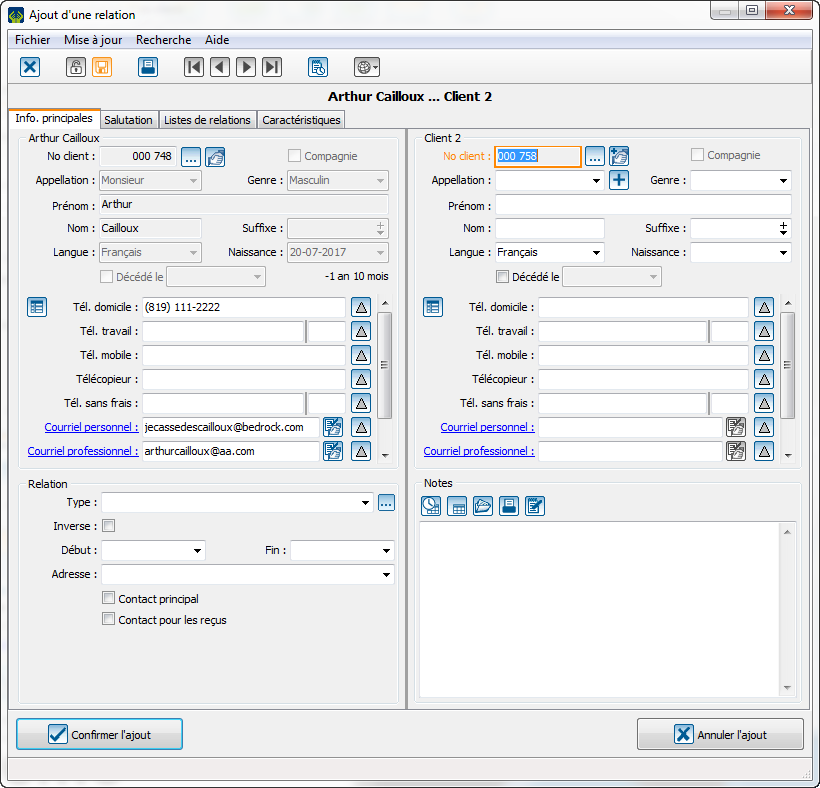
|
| Il faudra entrer les informations comme si c'était un nouveau client et ensuite compléter la section relation. Remarque: Un numéro de client est prédéterminé.
|
L'onglet « Salutation »
Il est possible de personnaliser les salutation ou il est possible d'utiliser les salutations standards.
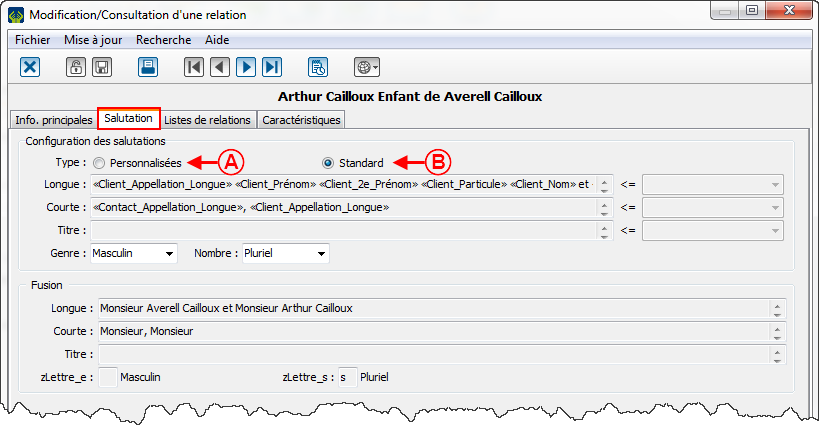
|
| Quand l'option A est sélectionnée, il est possible de choisir quels champs de fusion seront utilisés lorsque qu'il faudra écrire un document qui s'adressera aux deux contacts de la relation.
|
Quand l'option B est sélectionnée, tous les choix sont prédéterminés.
|
Nom du document : ProDon:Relations
Version : 5.0.3.3